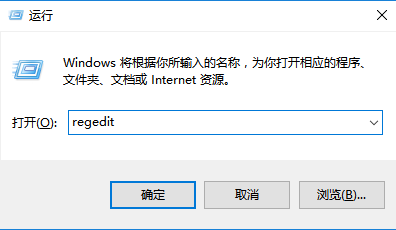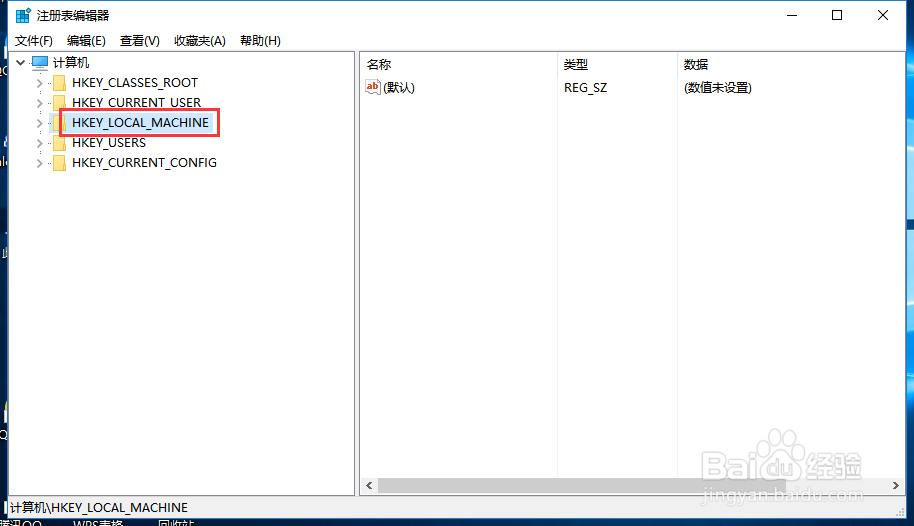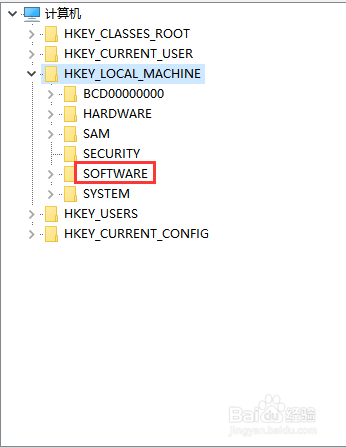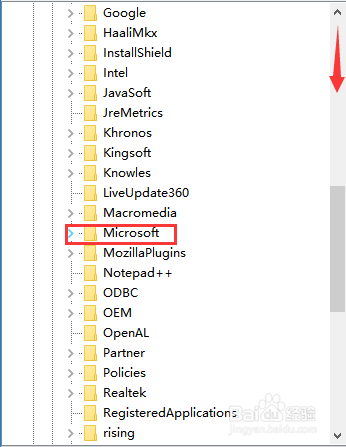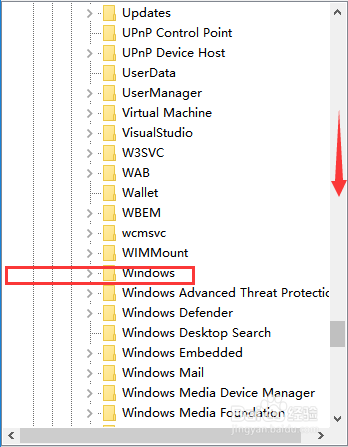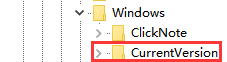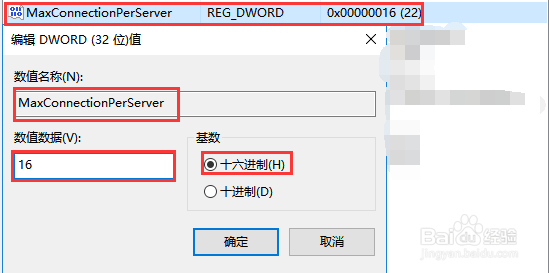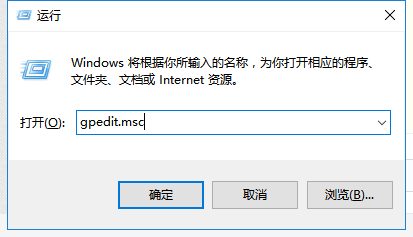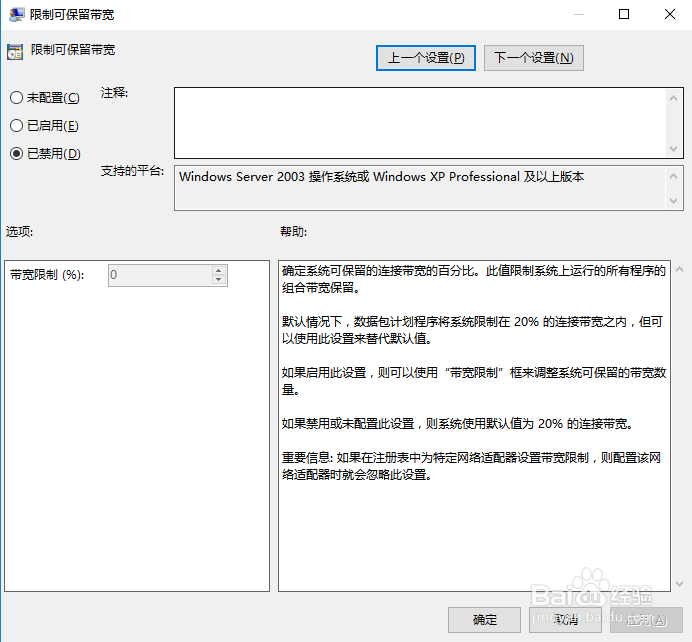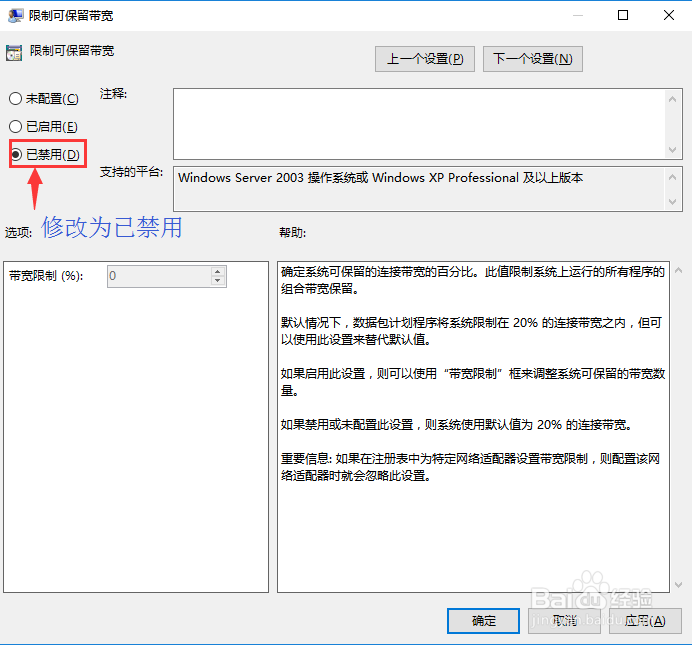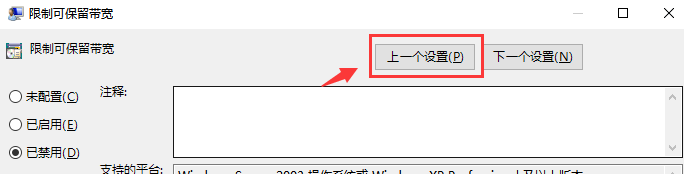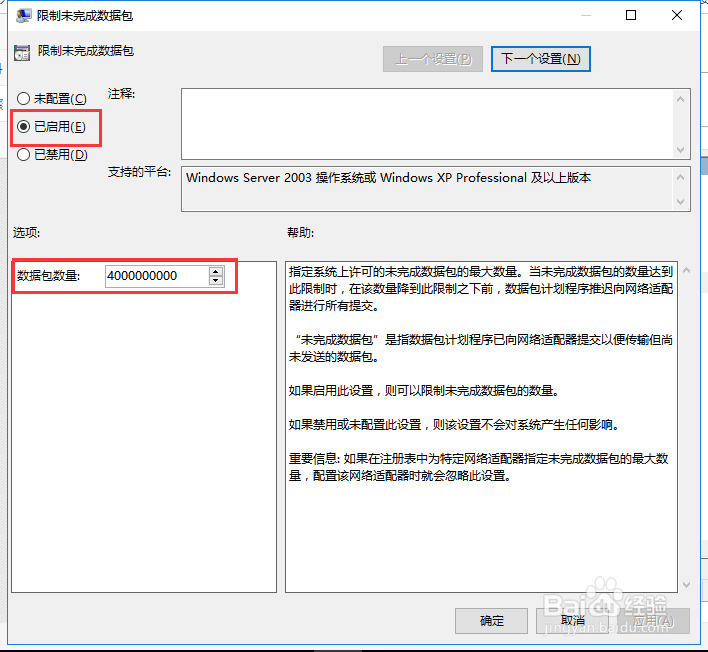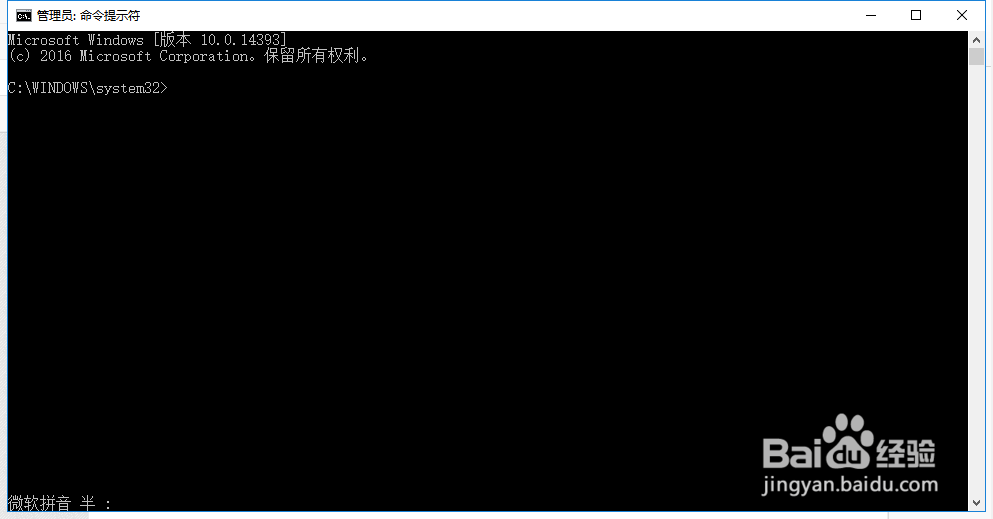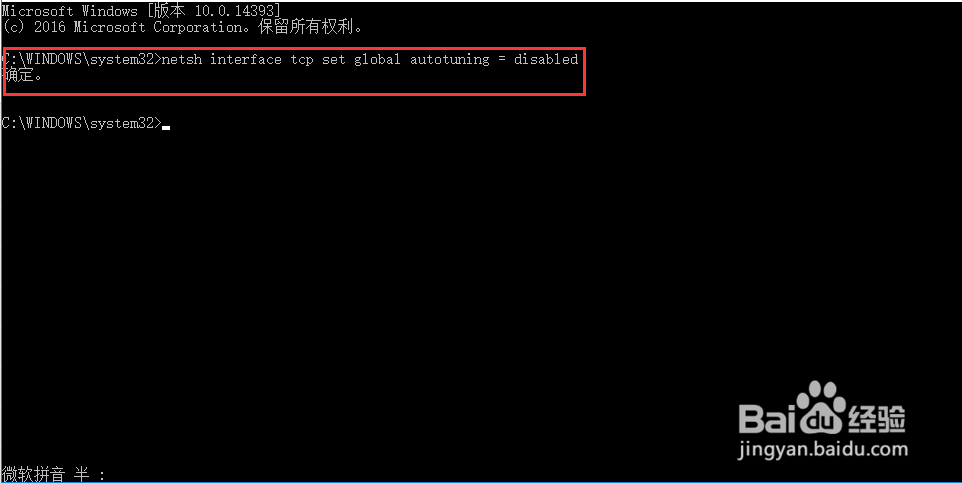让你的网络速度加快
1、几乎每个人家里都有一台电脑,一根网线。速度过慢的网络真是让人非常烦。下面就由我来介绍怎么让你的网络提升换纪藿钒至两倍左右!第一步,用Win+R键打开运行窗口(以Win10为例)输入:regedit打开注册表编辑器
2、第二步:打开HKEY_LOCAL_MACHINE文件夹(双击)打开SOFTWARE文件夹打开Microsoft文件夹打开Windows文件夹打开CurrentVersion文件夹
3、第三步:在右侧注册表中空白处>右键>新建>项>DWORD(32位)撕良滤儆值 (注意,名字要改为“MaxConnectionPerServer”(引号要省去)然后:右键“MaxConnectionPerServer”>修改>基数>改为十六进制>数值数据>修改为16>确定
4、第四步:在右侧注册表中空白处>右键>新建>项>DWORD(32位)撕良滤儆值 (注意,名字要改为“MaxConnectionPer1_0Server”(引号要省去)然后:敫嘹萦钻右键“MaxConnectionPer1_0Server”>修改>基数>改为十六进制>数值数据>修改为16>确定然后关闭注册表
5、第五步,按Win+R键打开运行输入gpedit.msc打开本地组策略编辑器
6、第六步,在本地组策略编辑器打开 计算机配置/管理模板/网络/Qos数据包计划程序/限制可保留宽带
7、第七步,在限制可保留宽带中把“未配置”修改为“已禁用”点击下方“应用”
8、第八步,点击“上一个设置”修改为“已启用”数据包数量修改为“40000000000”弹出窗口点确定然后在原窗口点确定
9、第九步Win10:在小娜内搜索“CMD”然后用管理员运行“命令提示符”Win7:按“win”键打开搜索,搜索“CMD”然后用管理员运行
10、第十步,在“命令提示符”里输入:(注意空格)netsh interface tcp set global autotuning = disabled然后回车出现“确定”表示成功然后关闭“命令提示符”
11、第十一步,重启电脑就OK了